-
WinActorについて
WinActorについて
- 活用シーン
- 導入事例
- イベント・セミナー
- 製品
- WinActorを使う
- トピックス
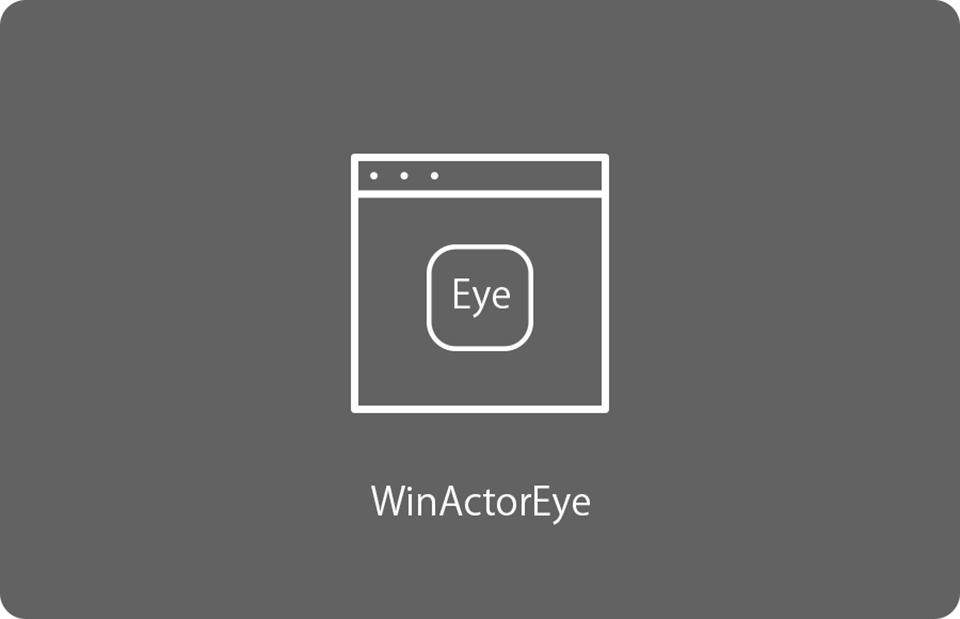
本コンテンツをダウンロードする前にこちらの利用条件を必ずご確認いただき、内容に同意をしたうえでダウンロードしてください。 また、"コンテンツの利用条件"は下のボタンからダウンロードし、お手元で保管してください。
WinActorEyeの「Eye:マクロ読込み実行」を使用してQRコードの読取を行い、読取結果をExcelファイルに記載するサンプルシナリオ(以降、本サンプルシナリオ)について説明します。
本サンプルシナリオは、以下の処理を行います。
本サンプルシナリオでは、主に以下のWinActorモジュールを使用します。
本サンプルシナリオは以下の環境で動作確認しています。
本サンプルシナリオを使用する際は、事前に以下をご確認ください。
本サンプルシナリオの使い方は以下の通りです。
WinActorEyeのバーコードツールについては「WinActorEye操作マニュアル」を参照してください。
ダウンロードしたZIPファイルを展開し、展開したフォルダに含まれている本サンプルシナリオをWinActorで読み込みます。
本サンプルシナリオを実行するために必要な値を、変数一覧で設定します。
本サンプルシナリオを展開直後と異なるフォルダ名で実行する場合は、以下の変数の初期値を変更してください。

変数表示画面
本シナリオ実行前に以下の準備を行います。
(1)Step2で処理済みフォルダ、入力画像フォルダの値を変更した場合は、本サンプルシナリオを配置しているフォルダに指定した名前のフォルダを作成してください。
(2)Step2で出力先Excelファイルの値を変更した場合は、指定したファイル名のExcelファイルを本サンプルシナリオを配置しているフォルダに配置します。Excelファイルのフォーマットが異なる場合、シナリオ内のセル位置を変更する必要があります。
(3)入力画像フォルダに処理を行いたいファイルを配置します。
WinActorで本サンプルシナリオを実行開始します。
本サンプルシナリオが正常に実行終了した場合、以下の処理が行われています。
(1)正常に処理されたファイルは、入力画像フォルダから処理済フォルダに移動されています。
(2)ファイル名にシナリオの実行日時のついた出力先Excelファイルが作成されています。
(3)(2)で作成されたExcelファイルに、正常に処理されたファイルのQRコードの読取結果、ファイルの更新日、ファイル名が記載されています。
本サンプルシナリオでエラーが発生した場合、エラーメッセージ一覧を参照してください。
本サンプルシナリオで使用している実装テクニックについて説明します。
本サンプルシナリオでは、分岐の条件に正規表現を使用することで、PNG形式のファイルのみを処理対象としています。
分岐グループ「拡張子がpngまたはPNG?」の分岐の条件式を、以下の図のように変数「処理対象のファイル」と値「.\*(png|PNG)$」を「正規表現」で比較するよう設定します。これにより、ファイルの拡張子がpngまたはPNGの場合Trueの処理に、それ以外の場合Falseの処理に分岐させることができます。
PNG形式以外のファイルを処理対象とする場合は、値「.\*(png|PNG)$」を修正してください。
例)BMP形式を処理対象とする場合、値「.\*(bmp|BMP)$」に修正してください。

PNG形式を処理対象とする条件式
また、複数のファイル形式を処理対象とする場合は、条件で「OR」を選択し、「+」ボタンで条件式を追加します。
以下の図は、PNG形式とBMP形式の画像ファイルを処理対象とする場合の設定を示しています。

複数のファイル形式を処理対象とする条件式
本サンプルシナリオでは、ファイル移動先に既に同名のファイルが存在していた場合、
「ファイル移動」ライブラリでのエラー発生を防止するため、以下の手順でファイルの上書き保存を実現します。
(1)変数「移動先フォルダ」を設定し、サブルーチン「ファイル移動」を呼び出します。
(2)サブルーチン呼び出し元で設定した「移動先フォルダ」に、処理したファイルの名前を連結させ、そのパスにファイルが存在するかをチェックします。
(3)(2)のファイルが存在した場合は、そのファイルを削除します。
(4)「移動先フォルダ」に処理したファイルを移動します。
| 版数 | 日付 | 修正内容 | ||||||
|---|---|---|---|---|---|---|---|---|
|
|
|
||||||
|
|
|
本コンテンツをダウンロードする前にこちらの利用条件を必ずご確認いただき、内容に同意をしたうえでダウンロードしてください。 また、"コンテンツの利用条件"は下のボタンからダウンロードし、お手元で保管してください。
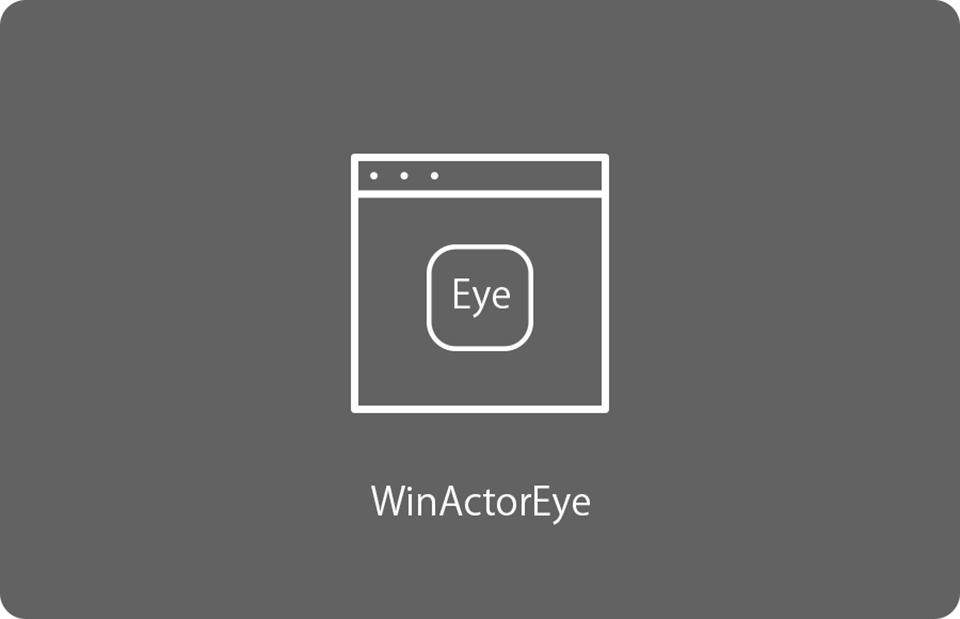
WinActorEyeの指定色探索機能を用いて、サンプル用HTMLページ(以下、サンプルページ)から色情報をもとに目的のページを探すサンプルシナリオです...
詳しくはこちら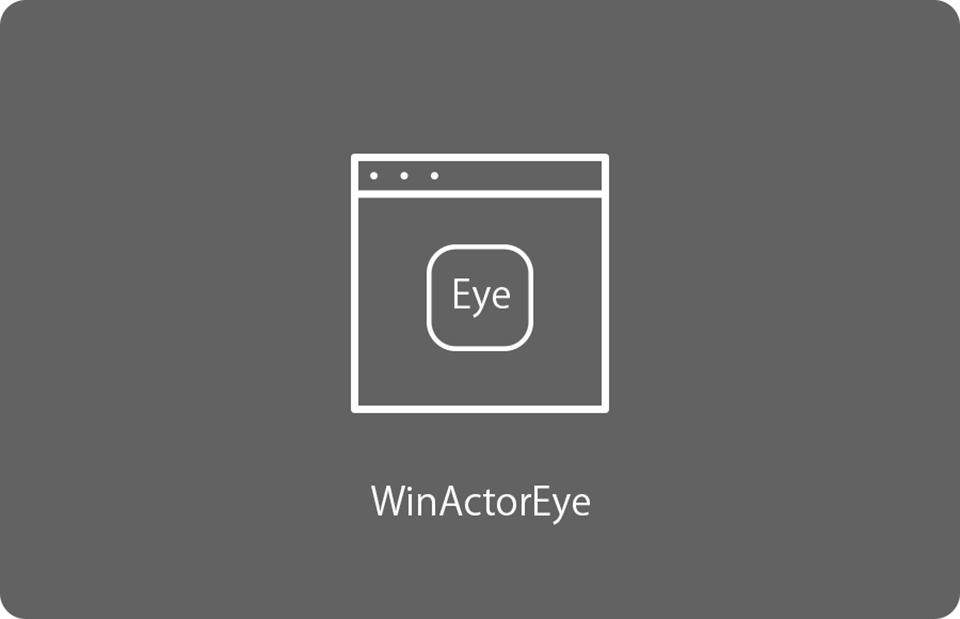
WinActorEyeの「OCRツール」「矩形から座標を抽出」によって文字列、座標情報を取得し、WinActorノートを用いてWordファイルに転記する...
詳しくはこちら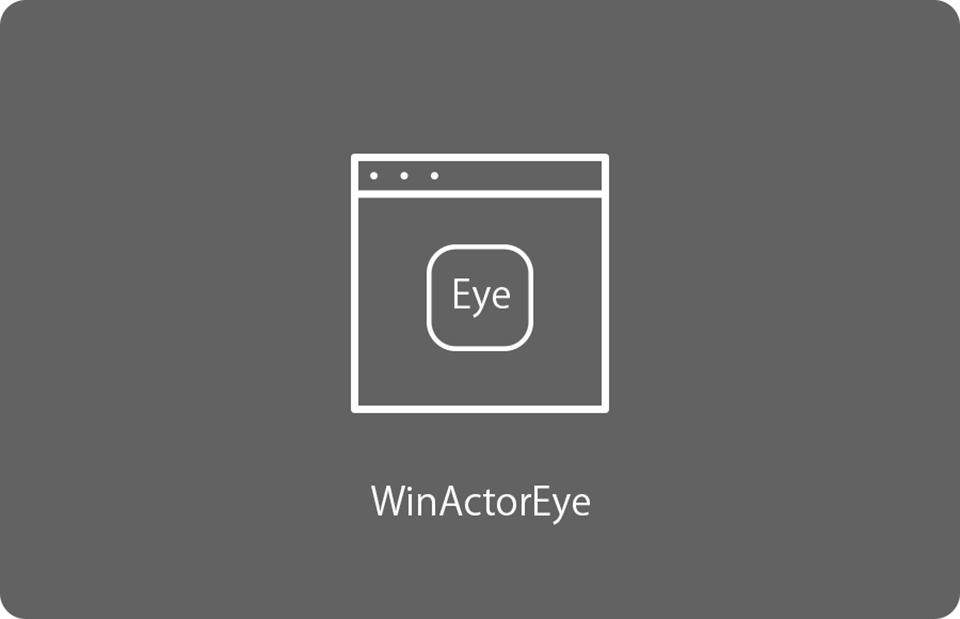
WinActorEyeの「矩形の検出」「ヒストグラム探索」「論理演算」によってチェックボックスを探し、ユーザライブラリを使用して連続してチェックボックス...
詳しくはこちら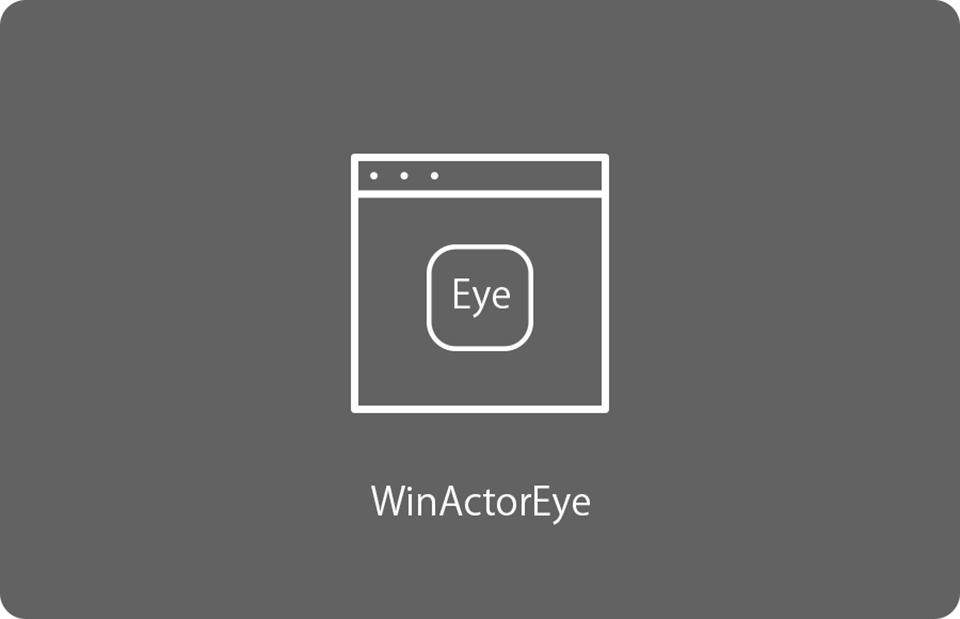
WinActorEyeの「ヒストグラム探索」および「OCRツール」の2つの方法で、チュートリアルページの「登録」ボタンを探すサンプルシナリオとなります。
詳しくはこちら